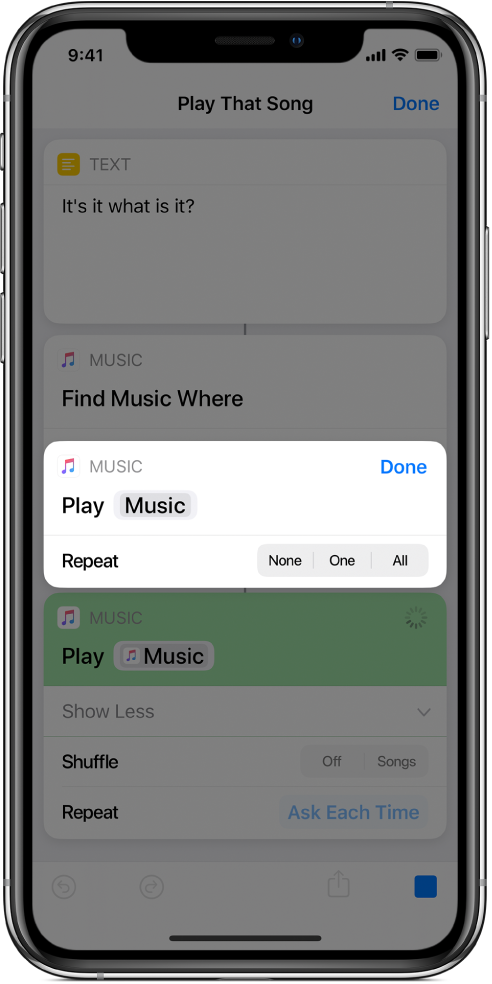Brug variabler i Genveje
I Genveje kan du:
Anbringe en variabel i et tekstfelt: Du kan f.eks. anbringe en variabel i tekstfeltet til en e-mailgenvej, der gør det muligt at vælge en bestemt tiltaleform (såsom “Kære” eller “Hej”), når du afvikler genvejen.
Bruge en variabel til at erstatte en handlings parameter (en indstilling i en handling): Du kan integrere en variabel i en handling. Du kan f.eks. anbringe variablen Spørg hver gang i parameteren Gentag til handlingen Afspil musik, så du kan vælge, om en sang skal gentages, når du afvikler genvejen.
Variabler repræsenteres af små pilleformede symboler.
Føj en variabel til et tekstfelt
I Mine genveje
 skal du trykke
skal du trykke  på den genvej, du vil ændre, og derefter trykke på et tekstfelt i en handling.
på den genvej, du vil ændre, og derefter trykke på et tekstfelt i en handling.Bemærk: Ikke alle handlinger indeholder tekstfelter.
Variabellinjen og tastaturet vises.
Tryk på Variabler.
Variabellinjen udvides og viser knappen Vælg magisk variabel
 og alle de manuelle variabler eller magiske variabler, som er tilgængelige fra tidligere handlinger.
og alle de manuelle variabler eller magiske variabler, som er tilgængelige fra tidligere handlinger.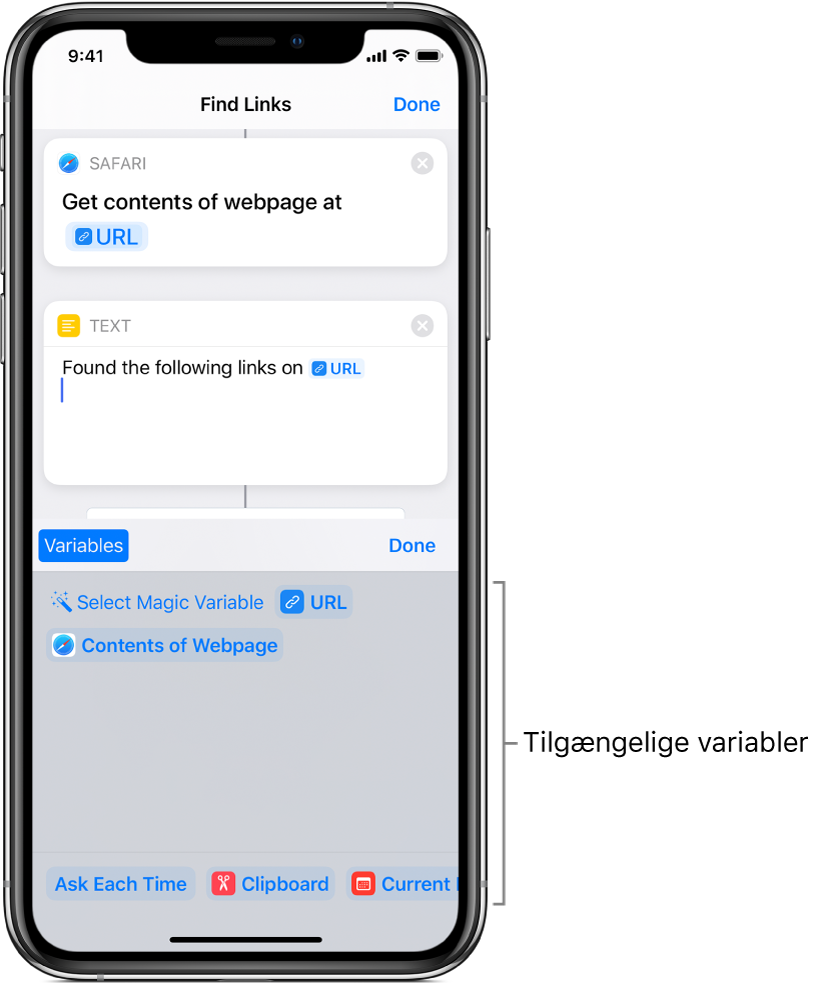
Tryk på
 Vælg magisk variabel.
Vælg magisk variabel.Redigeringsværktøjet til genveje viser hver handlings output som en tilgængelig variabel, der er klar til at blive valgt.
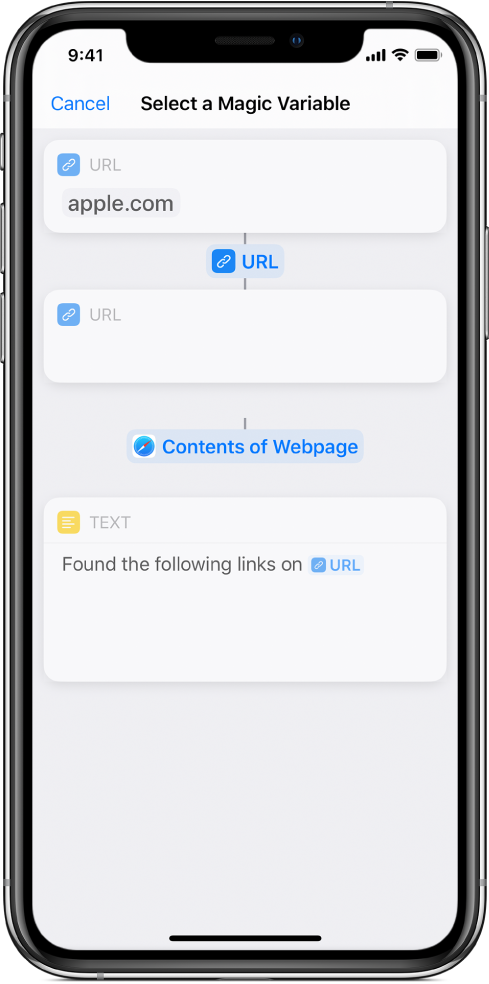
Tryk på den variabel, du vil føje til tekstfeltet.
Variablen anbringes i tekstfeltet (ved det oprindelige indsætningsmærke). Her anbringes de lagrede data, når genvejen afvikles.
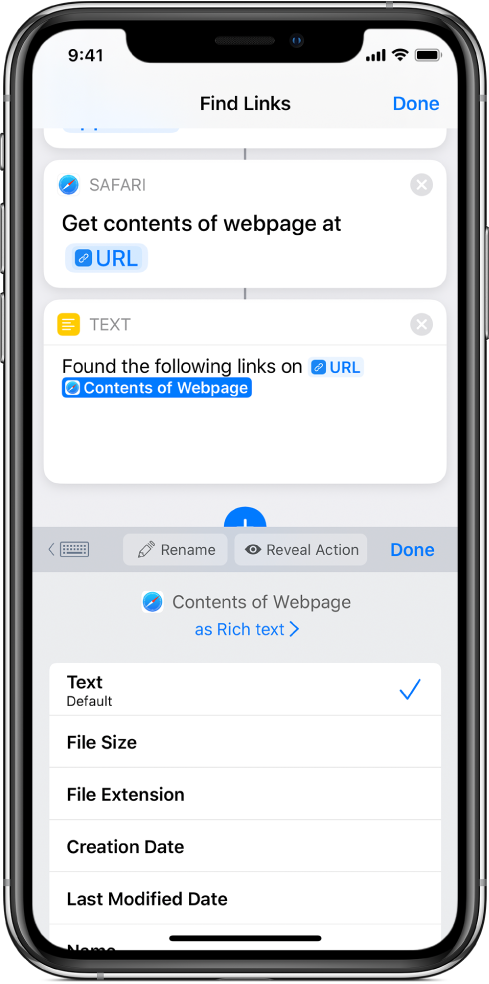
Du kan fortsætte med at bruge variabellinjen til at få adgang til magiske variabler, du måske vil tilføje.
Valgfrit: Du kan tilføje en særlig variabel ved at trykke på OK, trykke på et tekstfelt, trykke på Variabler og derefter trykke på en af følgende særlige variabler, der vises som grønne symboler:
Spørg hver gang: Beder dig om at skrive tekst på variablens sted, når genvejen afvikles.
Udklipsholder: Indsætter det, du sidst havde kopieret på det tidspunkt, hvor genvejen afvikles.
Aktuel dato: Indsætter dags dato og det aktuelle klokkeslæt i det format, du har valgt.
Input til genvej: Henter det input, der blev videreført i starten af genvejen (gælder for genveje, der er indstillet til at blive afviklet i en anden app).
Bemærk: Du skal måske skubbe til venstre for at se alle de særlige variabler.
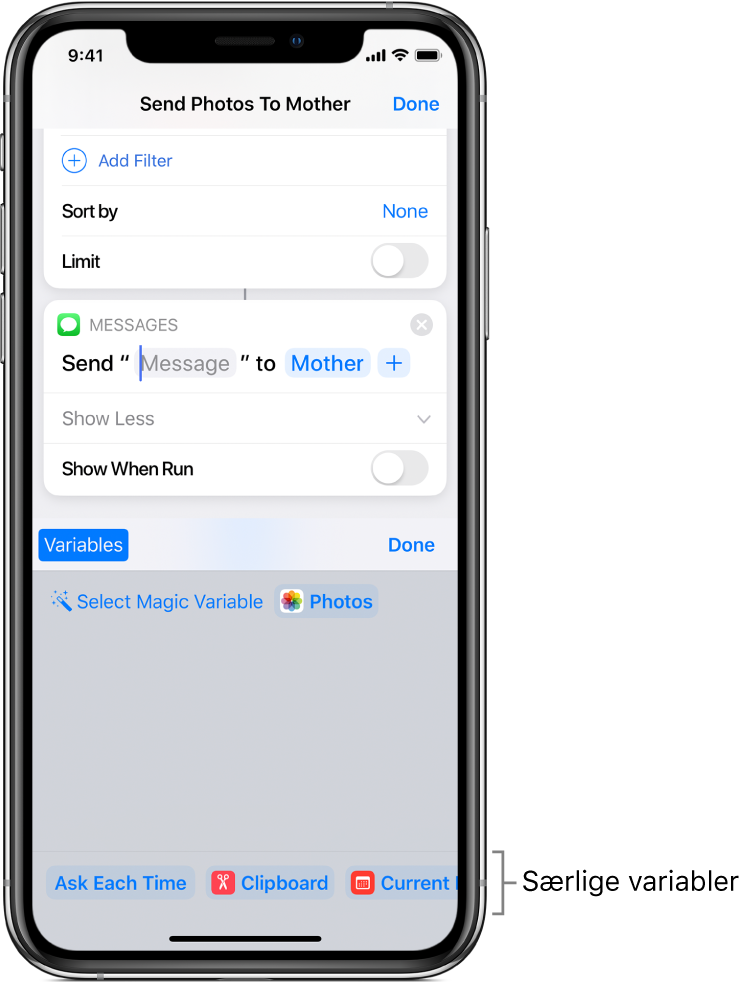
Den særlige variabel anbringes i tekstfeltet (ved det oprindelige indsætningsmærke).
Fjern en variabel
I Mine genveje
 skal du trykke
skal du trykke  på den genvej, du vil ændre.
på den genvej, du vil ændre.Gør et af følgende:
I et tekstfelt: Anbring markøren foran variablen i tekststrengen, og tryk derefter
 på tastaturet på skærmen.
på tastaturet på skærmen.I en handlings parameter: Tryk på variabelsymbolet for at vælge det, og tryk derefter på Ryd.
Viderefør indholdet af en variabel som input til en anden handling
I Mine genveje
 skal du trykke
skal du trykke  på den genvej, du vil ændre.
på den genvej, du vil ændre.Gør et af følgende:
I et tekstfelt: Anbring markøren der, hvor du vil anbringe en variabel, og tryk på
 .
.I en handlings parameter: Tryk på variabelsymbolet for at vælge det, og tryk derefter på Vælg magisk variabel.
Vælg en magisk variabel fra handlingslisten.
Når genvejen afvikles, hentes indholdet af variablen og videreføres som input til den valgte handling.
Erstat en parameter med en variabel
Du kan erstatte en handlings parameter (en indstilling i en handling) med en variabel, så du dynamisk kan skifte mellem indstillingerne til en handling, mens en genvej afvikles.
Vigtigt: Til parametre med mærkerne til/fra skal du bruge 1 eller 0 for at indstille knappen som henholdsvis aktiv eller passiv.
I Mine genveje
 skal du trykke
skal du trykke  på den genvej, du vil ændre.
på den genvej, du vil ændre.Tryk på et parameternavn i redigeringsværktøjet til genveje, og vælg derefter en erstatningsvariabel på den liste, der vises.
Bemærk: Du skal måske holde fingeren på nogle parametre for at erstatte dem med en variabel.
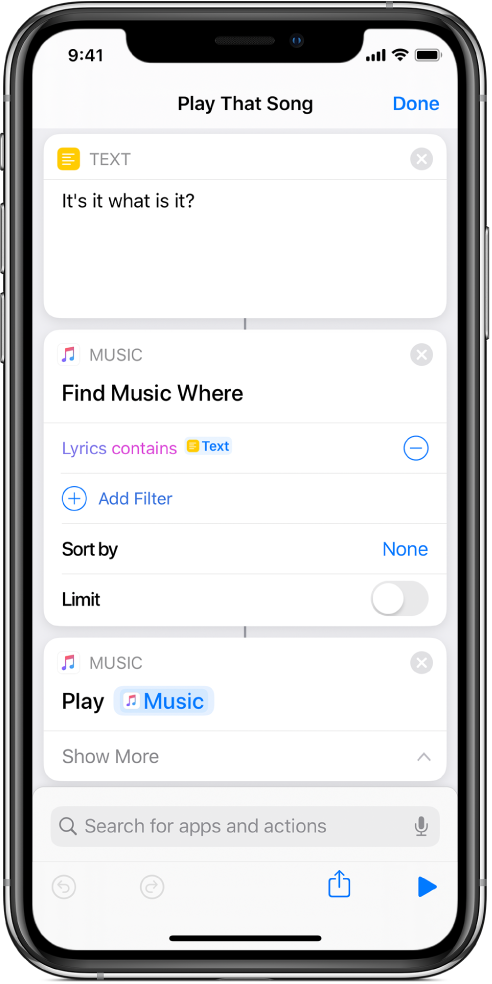
I dette eksempel erstatter variablen Spørg hver gang parameteren Gentag i handlingen Afspil musik.
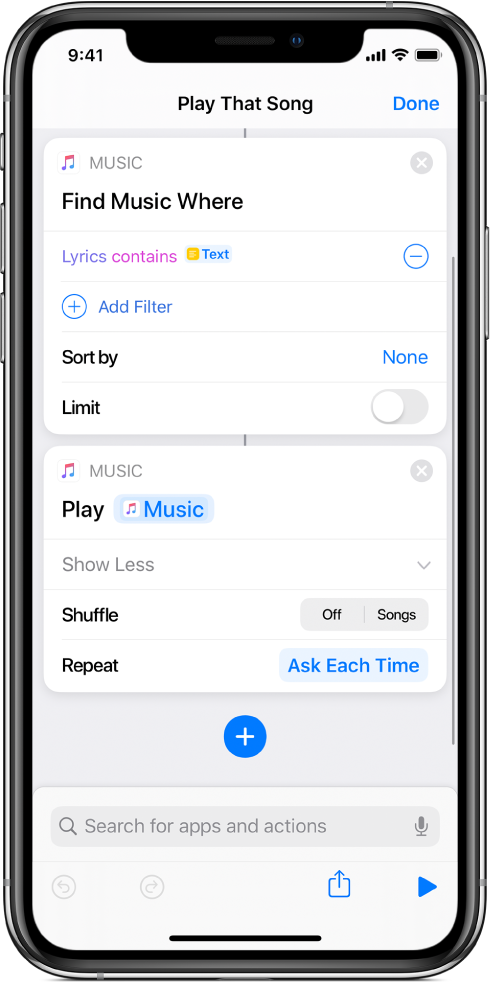
Når genvejen afvikles, bliver du bedt om at vælge en parameter for Gentag.